使用自動篩選功能在一或多個資料欄中尋找、顯示或隱藏值。 您可以根據清單中的選擇進行篩選,或搜尋以尋找您要尋找的資料。 當您篩選資料時,如果一個或多個欄中的值不符合篩選準則,整列都會隱藏。
請依照下列步驟來套用自動篩選:
-
選取要篩選的資料。
-
按一下 [資料] > [篩選]。
-
按一下欄標題中的箭號

![[篩選] 按鈕](https://support.content.office.net/zh-tw/media/5f3ec3cb-3409-4582-bd5b-69b31f4a90c7.jpg)
-
選擇特定值: 取消核取 [ (選取所有) 以清除所有核取方塊,然後核取您要查看之特定值 () 的方塊。
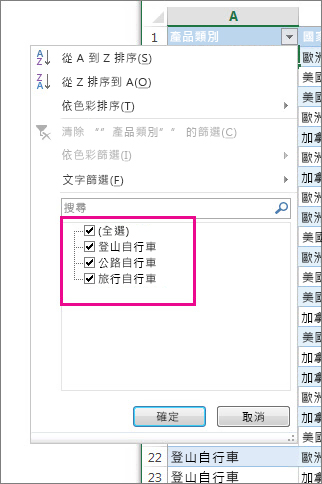
-
搜尋值: 在 [ 搜尋] 方 塊中,輸入您要搜尋的文字或數位。
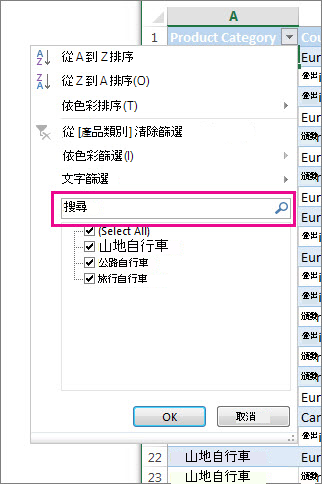
-
按一下 [確定] 以套用篩選。
提示: 如果您想要將預先定義或自訂的篩選套用至資料,請參閱 篩選範圍或表格中的資料
擴大搜尋範圍的秘訣
當您搜尋資料時,您可以使用 「?」 來代表任何單一字元,或使用 「*」 來代表一系列字元。
例如,若要尋找自行車的所有相關項目,請在 [搜尋] 方塊中輸入「*bikes」。 篩選會顯示包含「bikes」一詞的所有專案,例如旅遊單車、公路單車和山脈單車。
需要更多協助嗎?
您可以隨時詢問 Excel 技術社群中的專家,或在社群中取得支援。










